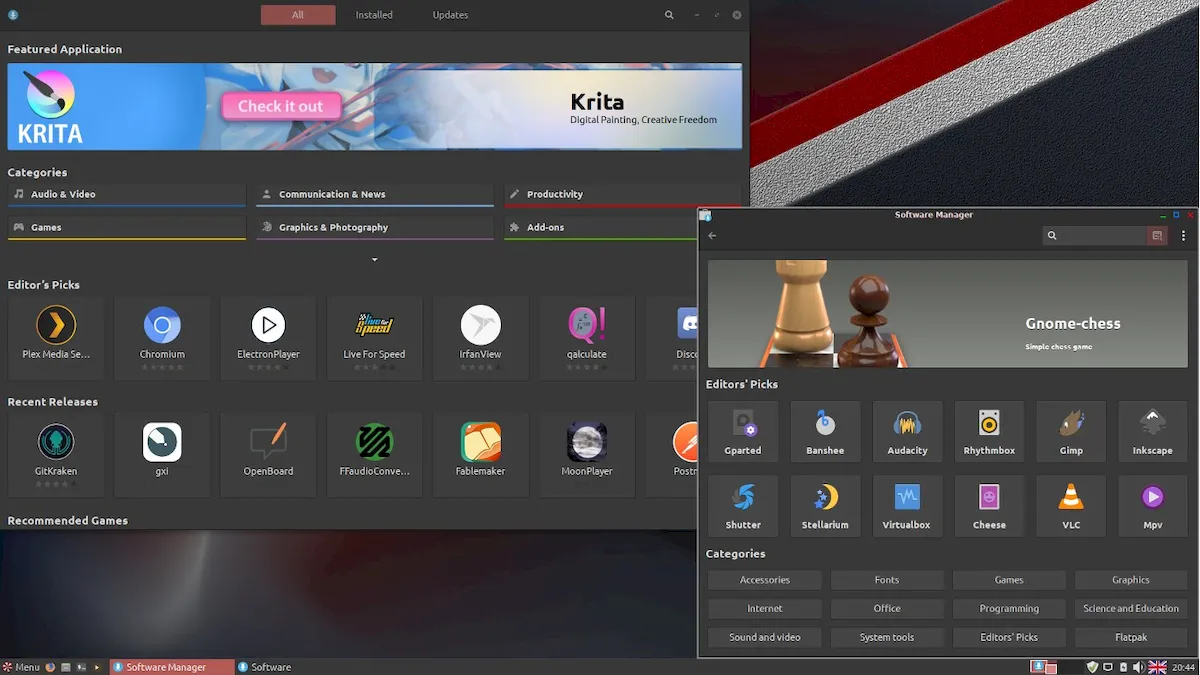E a equipe Peppermint anunciou o Peppermint Loaded, um Peppermint OS pronto para uso. Confira as novidades e descubra onde baixar a distro.
Peppermint OS é uma empresa de software, fundada em 2010 e originalmente sediada em Asheville, Carolina do Norte, mas agora operando fora da Cornualha, Inglaterra.
Inicialmente, o Peppermint OS era uma distribuição Linux baseada no Lubuntu que visa ser extremamente rápida e fácil nos recursos do sistema. Empregando o navegador específico do site, o Peppermint se integra perfeitamente a aplicativos na nuvem e na Web.
Os outros recursos da distribuição incluem atualizações automáticas, fácil instalação passo a passo, interface elegante e fácil de usar e maior mobilidade, integrando-se diretamente aos aplicativos baseados na nuvem.
A distribuição emprega um ambiente de desktop híbrido LXDE/Xfce, combinando a sessão lxde do LXDE com o painel e o menu de aplicativos do Xfce.
Em setembro passado, a equipe por trás do Peppermint OS, uma distribuição Linux conhecida por seu ambiente de desktop leve e personalizável, revelou o lançamento do Mini. Agora, outra adição interessante se junta à família, o Peppermint Loaded.
Peppermint Loaded, um Peppermint OS pronto para uso
É claro que, mantendo-se fiel às suas raízes, a versão principal do Peppermint OS continua a oferecer um ambiente de desktop XFCE limpo e eficiente. Os usuários podem escolher os aplicativos de que precisam, mantendo um sistema organizado.
Esta versão é ideal para entusiastas que apreciam uma configuração minimalista, garantindo uma experiência de usuário rápida e responsiva. Disponível nos formatos de 32 e 64 bits, oferece uma experiência familiar do Peppermint apenas com ferramentas essenciais pré-instaladas.
A grande novidade, porém, é outra. Peppermint Loaded é um novo membro da família Peppermint que apresenta uma configuração de desktop XFCE totalmente equipada, respondendo ao feedback da comunidade para uma solução mais pronta para uso.
Em outras palavras, ele foi projetado para usuários que preferem não perder tempo com personalizações extensas.
Diante disso, o Peppermint Loaded inclui um conjunto de aplicativos essenciais pré-instalados, como Firefox, GIMP, LibreOffice, Atril, Inkscape, Thunderbird, Gnome System Tools e Timeshift, garantindo que os usuários possam começar a trabalhar logo após a instalação.
Além disso, a distro também traz várias adições interessantes:
- Btop++ : Um substituto moderno para o Htop, este monitor de processo avançado oferece apelo visual aprimorado e insights do sistema mais detalhados.
- xDaily : Uma nova ferramenta GUI desenvolvida para facilitar a manutenção do sistema, refletindo as preferências e sugestões da comunidade.
- pfetch : Uma ferramenta customizada que substitui o Neofetch, projetada para fornecer informações do sistema em um formato simplificado e limpo.
A próxima boa notícia é que Peppermint Loaded integra exclusivamente suporte Flatpak, facilitando o acesso a diversos aplicativos. Ele ainda aproveita uma versão personalizada do Mint Store otimizada para uma experiência perfeita de instalação de software.
No entanto, é importante observar que a integração Flatpak não está disponível atualmente para a versão de 32 bits.
Por último, novos usuários devem estar cientes de que o processo de instalação inicial pode apresentar um atraso ao executar o script “/usr/sbin/update-system”.
Isso é normal e faz parte do design do sistema para realizar atualizações em segundo plano, garantindo que o sistema esteja totalmente atualizado na primeira inicialização.
Os usuários podem escolher entre duas versões: uma construída no sólido Debian 12 Bookworm e outra baseada na versão Devuan Daedalus livre de systemd .
Para saber mais sobre essa versão da distribuição, acesse a nota de lançamento.
Baixe e experimente o Peppermint Loaded
A imagem ISO do Peppermint Loaded já pode ser baixada acessando a página de download da distribuição.
Verifique se a imagem ISO está corrompida
Antes de gravar a imagem ISO que você baixou, verifique se ela está corrompida usando o tutorial abaixo:
Como verificar se uma imagem ISO está corrompida
Como gravar uma imagem ISO no Linux
Quem precisar gravar a imagem ISO após o download, pode usar esse tutorial do blog:
Como gravar uma imagem ISO Usando o Nautilus
Como gravar uma imagem ISO usando o Terminal
Como criar um pendrive de instalação
Como criar um pendrive inicializável com GNOME Disks
Como criar um pendrive inicializável com o Etcher no Linux